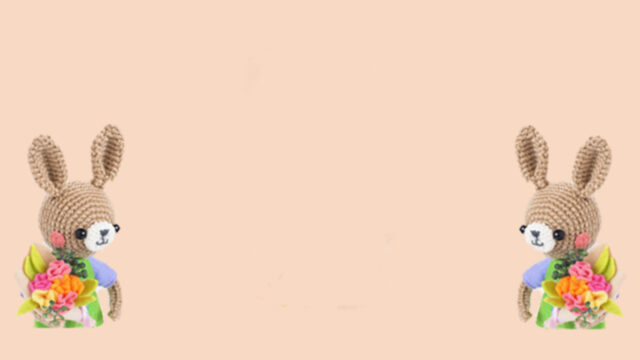Canvaで視覚支援の予定表を作ってみよう―PC編

発達に凸凹がある子どもにとって、先の見通しが立つか立たないかはその後の行動に大いに影響しますよね。
朝の忙しい時間、つい急かしてしまって、その結果こだわり発動…なんてことを何回も繰り返した私です。
視覚優位の子どもにとって、先の見通しがわかりやすい予定表はこちらが思う以上に威力を発揮します。
一時は手書きで予定を書いていたりもした私ですが、面倒くさくて断念。
その後は、まぁ、子どもも大きくなったので今は口頭での支持で済ませてしまっていますが、高等部に入っても視覚に訴える予定表があるとないとでは、行動のスピード全く違うのは実証済みです。
だからもっと早い頃から予定表で先の見通しが立つようにしていれば、あれほど朝バトルを繰り返して消耗しなくてもよかったかな、と思っています。
ということで、予定表。
今は無料で手軽なツールがたくさんあって便利ですよね。
そのひとつ、Instagramなど用のおしゃれなデザインが簡単に作れることで人気のCanvaを使って、子どものための資格支援カードを&予定表を作ってみました。
スマホのアプリでもPCでも同じようにデザインを作れるところがCanvaのすぐれているところ。
複雑なデザインを作りたいときは、PCの方が操作しやすいです。
まずは、絵カードのアレンジ方法から。絵柄がイマイチだけど許してね!
視覚支援カードをCanvaでカスタマイズ
Canvaのホーム画面で「あなたのデザイン」を開くと過去に作ったデザインが表示されます。
今回は、『顔を洗う』カードを作ってみます。
一つ一つのパーツを探して追加することで好きなデザインを作ることができます。

ポイントは図案をいくつかのパーツに分けて重なりの上下をイメージすることです!
同様に、予定表で使いたい『食事』カードや『出発』カードを作っていきます。

カスタマイズした予定表を作ってみます
完成イメージはこんな感じ。
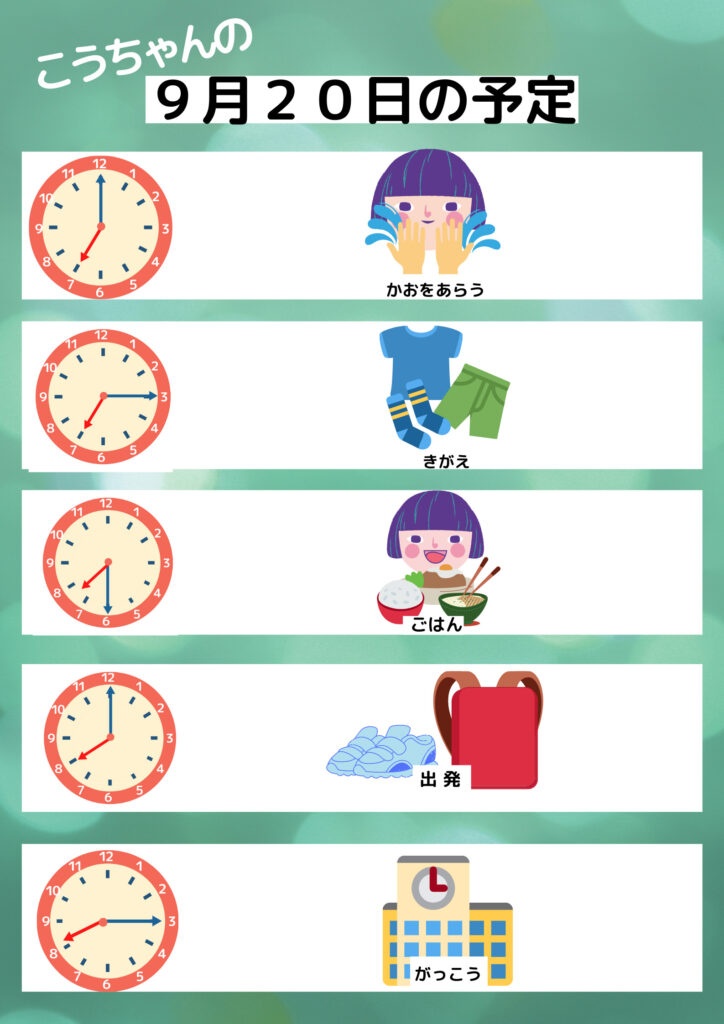
ホーム画面から新しいデザインとして台紙を作成
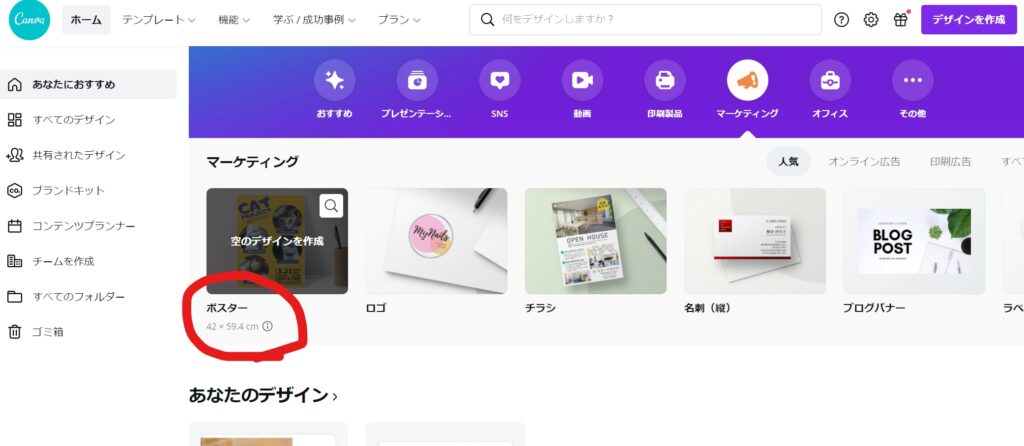
今回は、「マーケティング」タブの中にある『ポスター』のテンプレートを使ってみました。
マウスのポインターをデザインの上に持ってくるとサイズが表示されます。
家で出力して使うならば、『チラシ』のA4サイズで十分ですね。
「素材」から四角形を選んでバランスよく配置していきます。
もし、色がついていたら白に変更します。
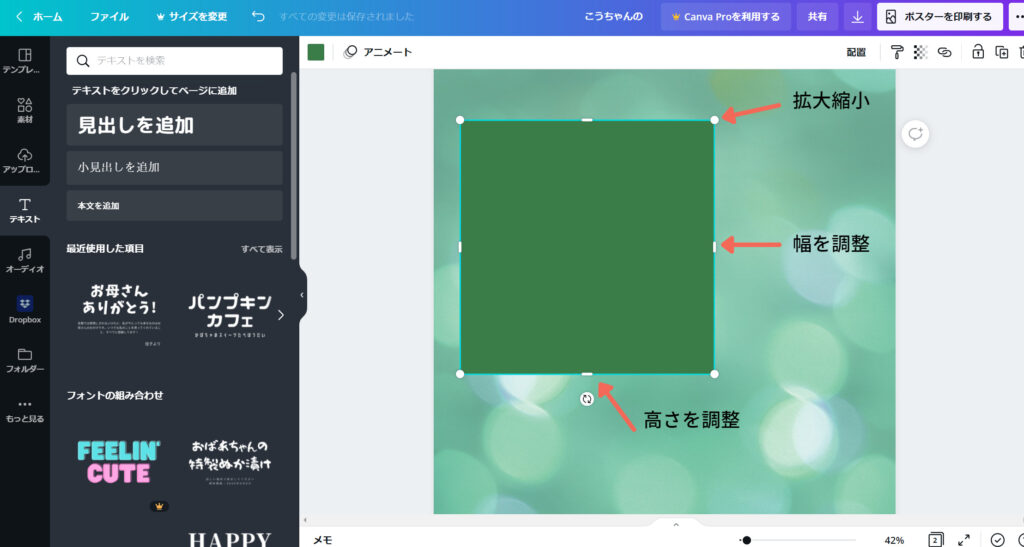
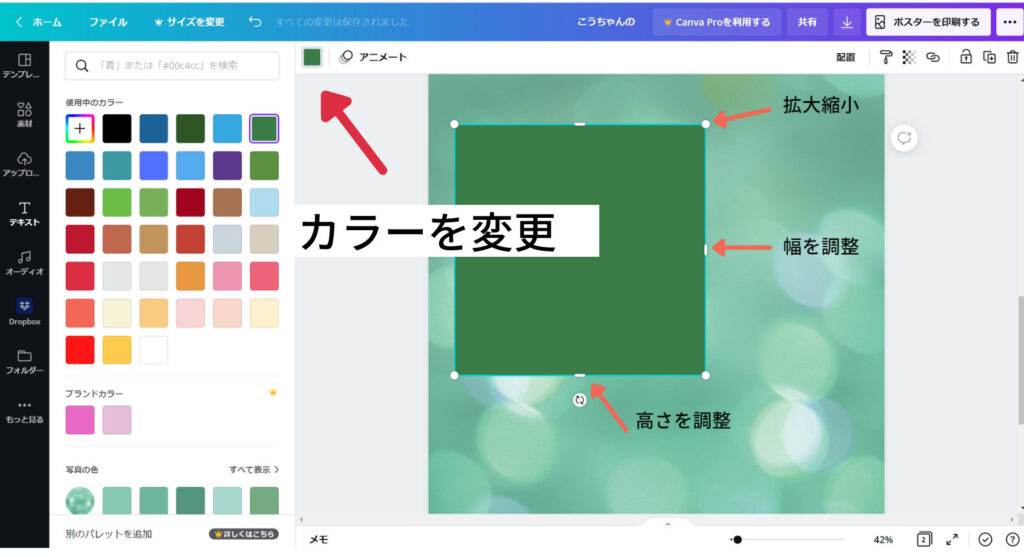
タイトルを入れて予定表の台紙が完成。
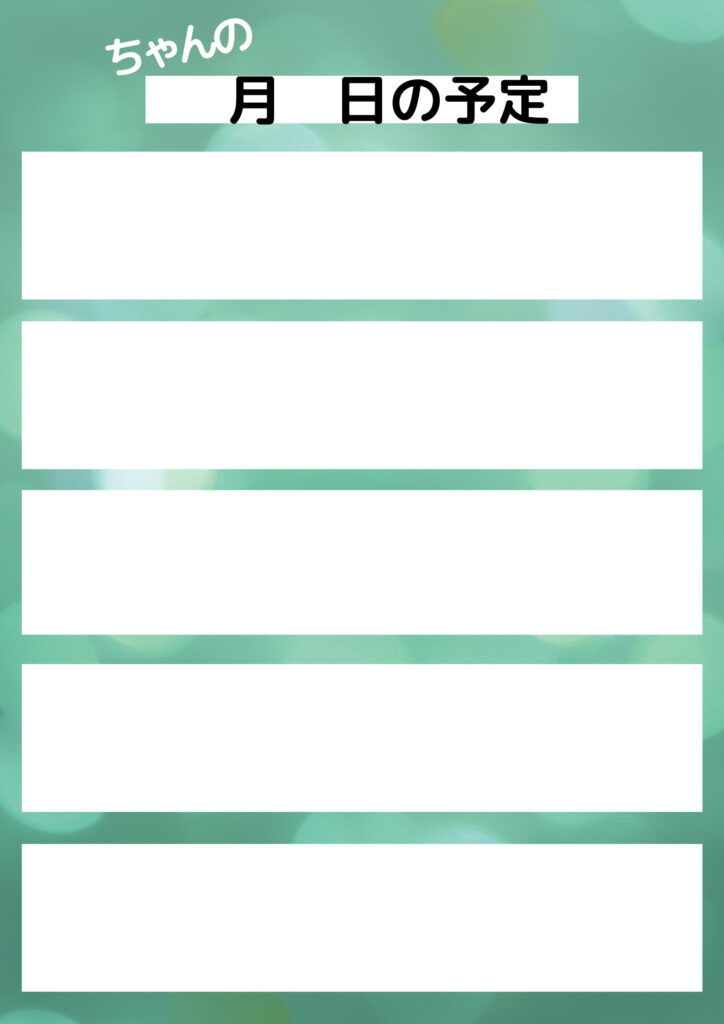
出力して使う場合は、こちらに絵カードを貼って使います。
なお、iPadなどタブレットで表示させて使う場合は、このデザインを表示させたまま、別タブで新たにホーム画面から絵カードの方のデザインを立ち上げて、コピー&ペーストで絵カードのデザインを貼り付けていきます。
異なったデザイン感でもコピペが使えるところがCanvaの優れているところですね!
できあがりイメージはこんな感じ。
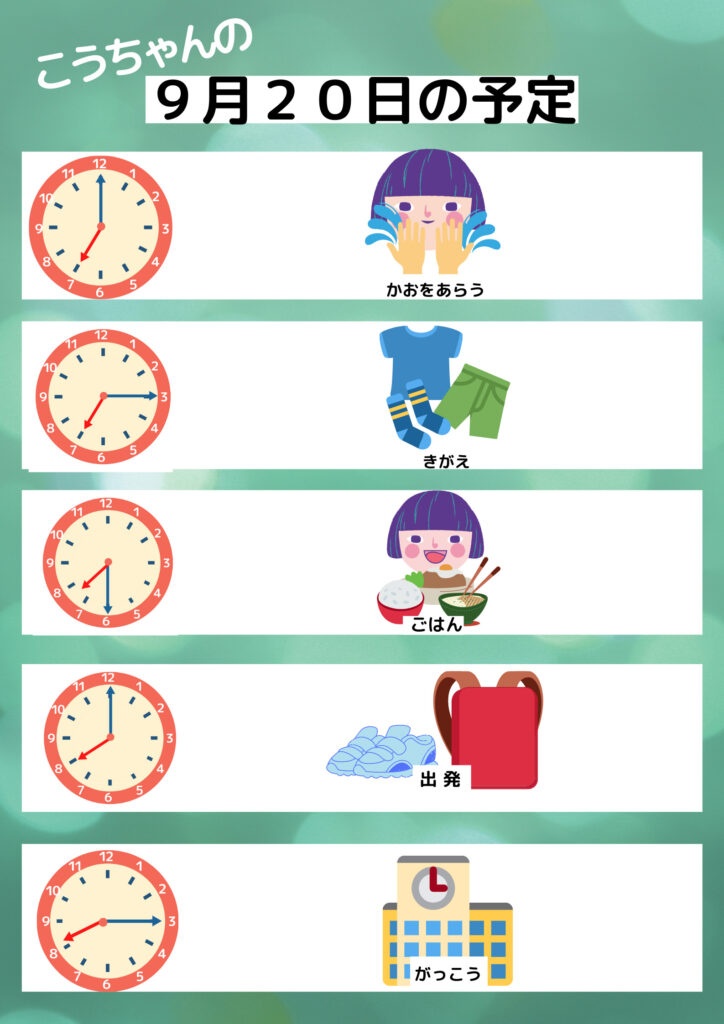
時計の針のカスタマイズを動画でご紹介
ところで、時計のデザインですが針が固定されています。
針のカスタマイズは、ちょっと面倒ですが、
- オリジナルの針を文字盤と同色の円で隠す
- 針を別途作成
- 必要な時間に合わせて図案をコピーして複数作る
という手順で作っていきます。
まとめ
簡単にオリジナルデザインがつくれるCanva。
工夫次第で応用範囲が広いのが嬉しいです。
視覚支援カードは市販のものもありますが、セットのうちご家庭で必要なのは数枚の絵カードだけだったりしてなかなか手が出ないですよね。
その点、Canvaなら必要な分だけチャチャッと作れてしまいます。
初めてだと少し面倒に感じるかもですが、使い慣れてしまえは原理はとても簡単。
お子さんやご家庭の状況に合わせた絵カードや予定表などアレンジは自在です。
今回はすべてCanvaの無料グラフィックを使って作りましたが、 CanvaのProを使うととても可愛いデザインパーツも自由自在に選べます。
また、 お子さんの写真などをアップロードして使うこともできるので、必要に応じてオリジナル写真を使ってみるのもお子さんがイメージしやすいと思います。
SNSのデザインに使うだけじゃもったいない、いろいろな使い方を試してみてください。